excel表格下拉選項怎么設置
20231009 來源:驅動精靈 作者:驅動小精靈
使用驅動精靈,快速安裝管理電腦驅動,解決各種驅動問題
在日常工作和學習生活中,我們經常會需要填寫各種表格,在填寫這些表格的過程中,相信小伙伴們都遇到過各種點擊單元格選擇輸入內容的情況,比如我們可以點擊單元格后選擇輸入“是”或者“否”,那小伙伴們知道這樣的輸入設置是怎么制作的嗎
excel選擇填寫內容怎么設置?
第一步:點擊打開需要設置輸入選項的Excel表格,選中需要進行設置的單元格。
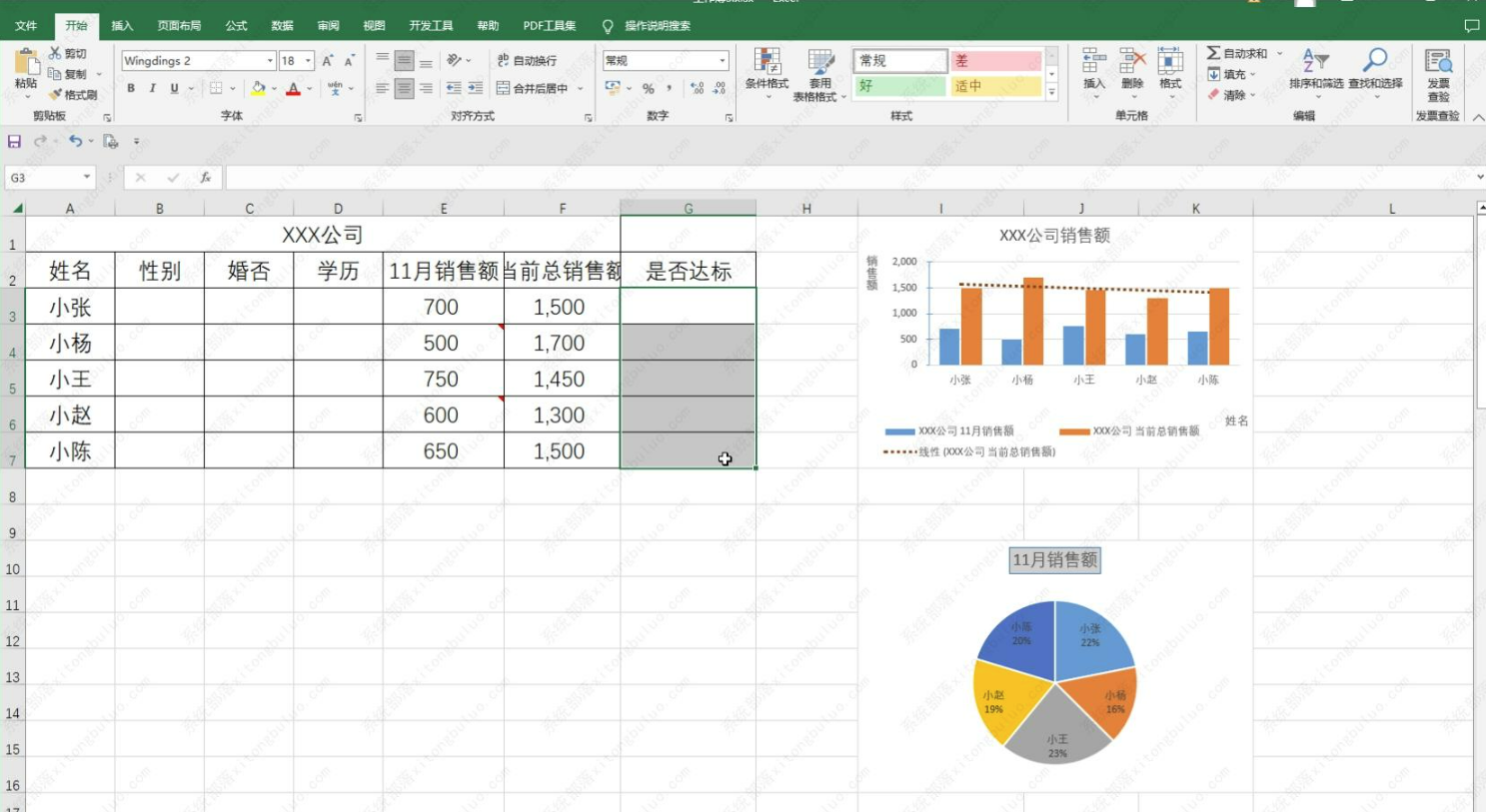
第二步:在“數據”選項卡中點擊“數據驗證”按鈕,接著在子選項中繼續點擊“數據驗證”按鈕。
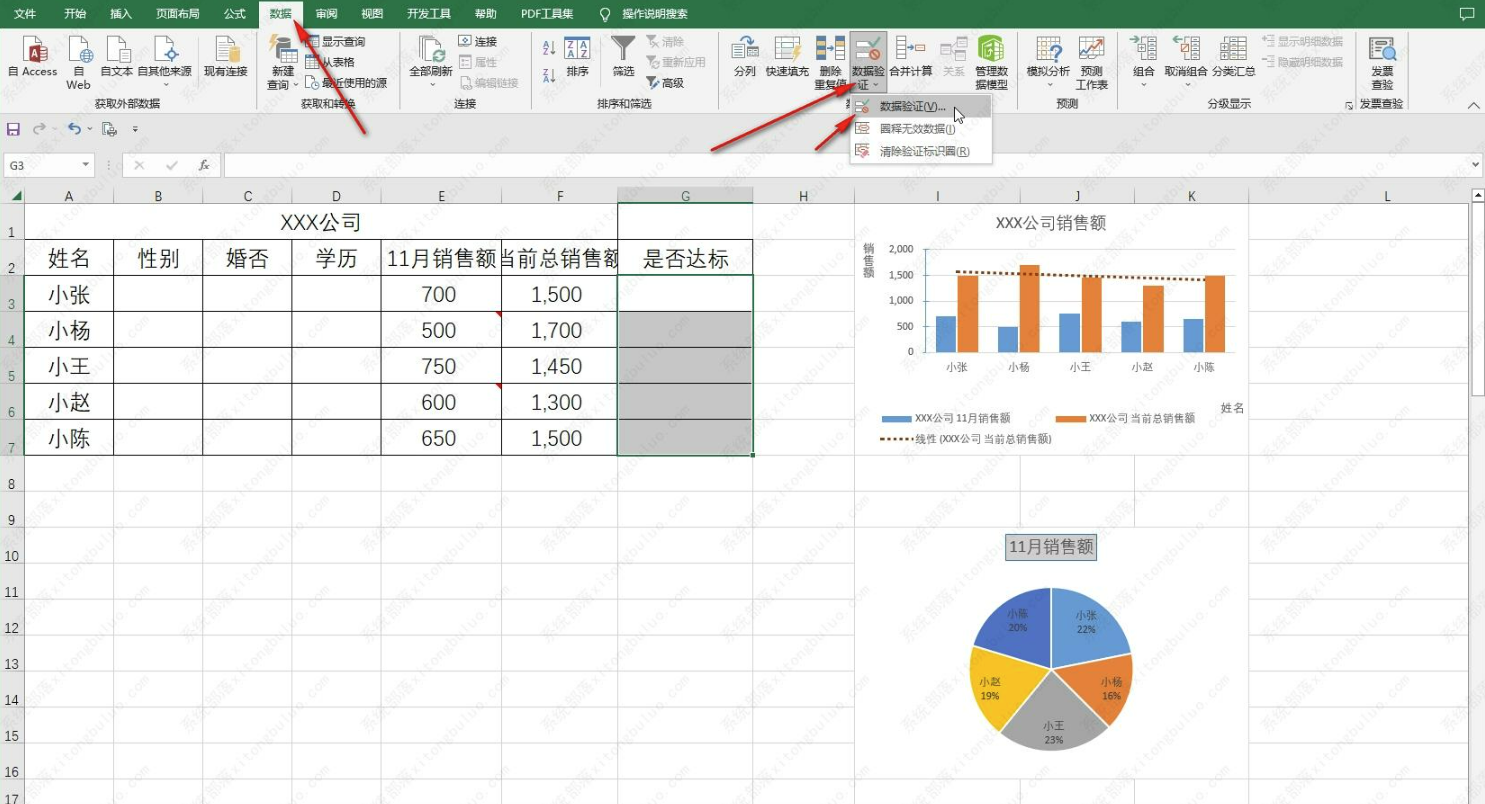
第三步:進入“數據驗證”窗口后,在“設置”欄,點擊“允許”處的下拉箭頭,選擇“序列”。
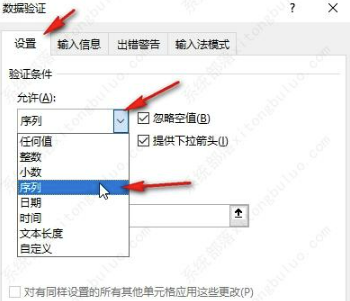
第四步:在其中輸入想要提供的選項,中間用英文狀態下的逗號,隔開,然后點擊“確定”。
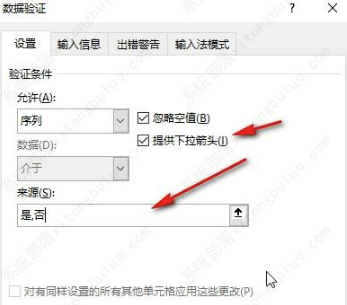
第五步:點擊單元格,就可以看到出現了一個下拉箭頭,點擊一下就可以在其中選擇設置的選項進行輸入了。
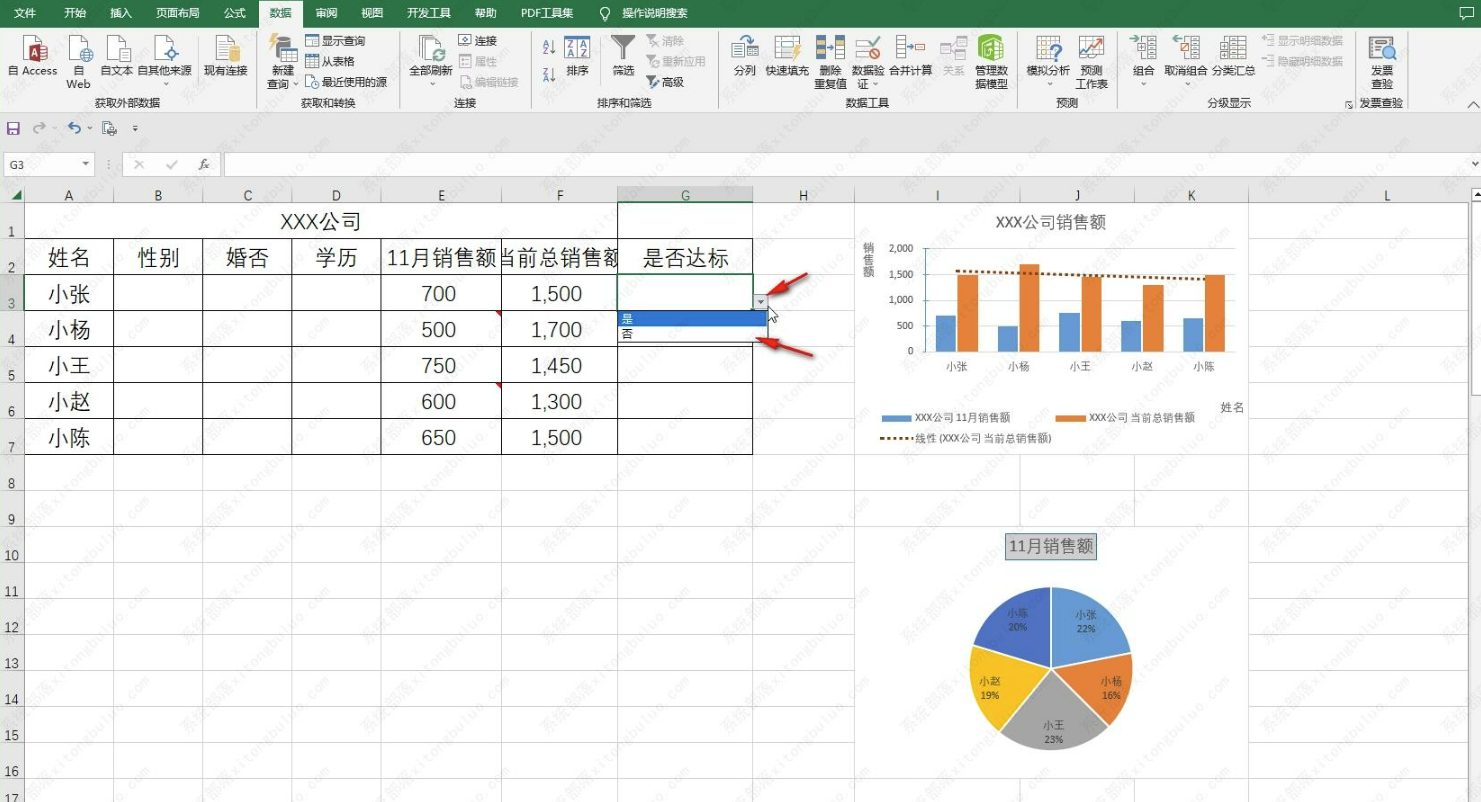
第六步:點擊選中其他的單元格,使用同樣的方法可以設置想要提供的選項。
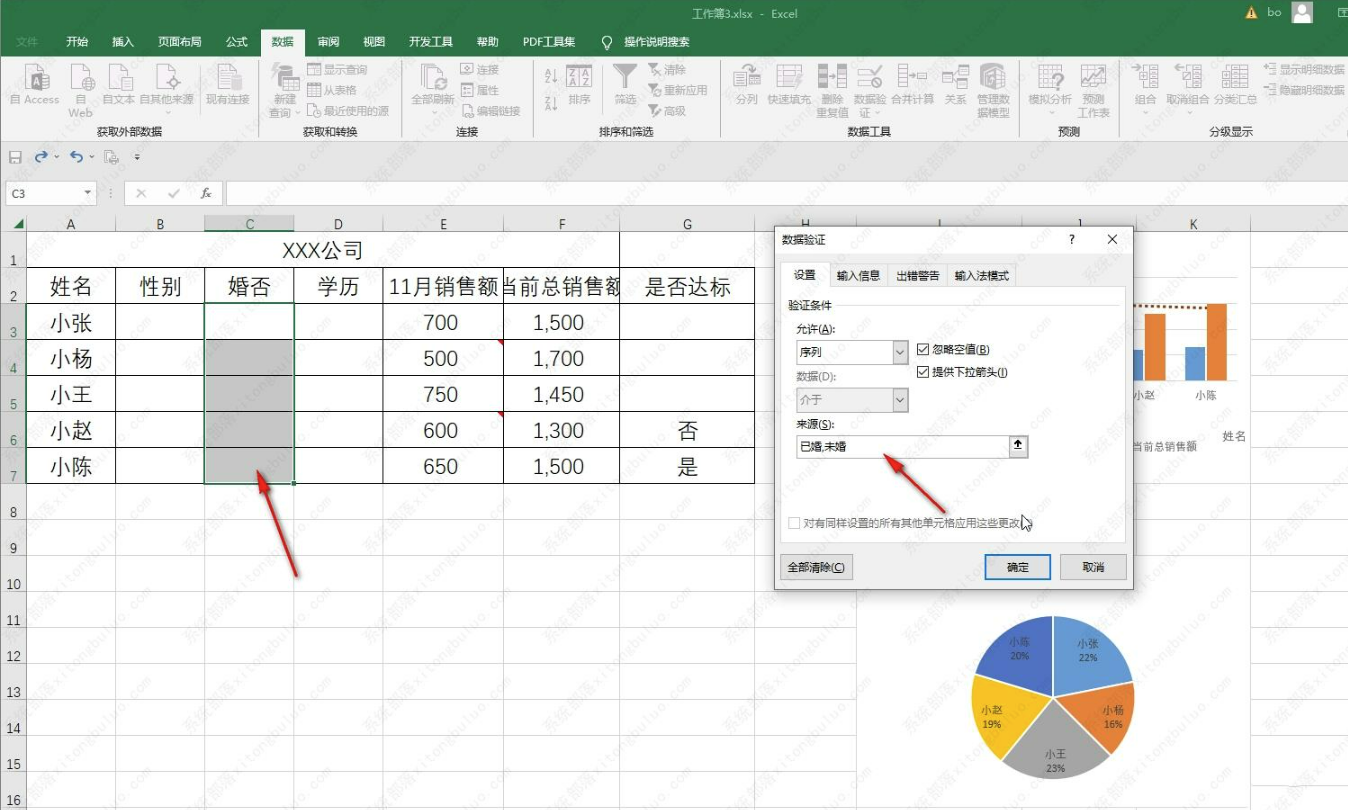
第七步:同樣地點擊下拉箭頭就可以進行選擇輸入了。
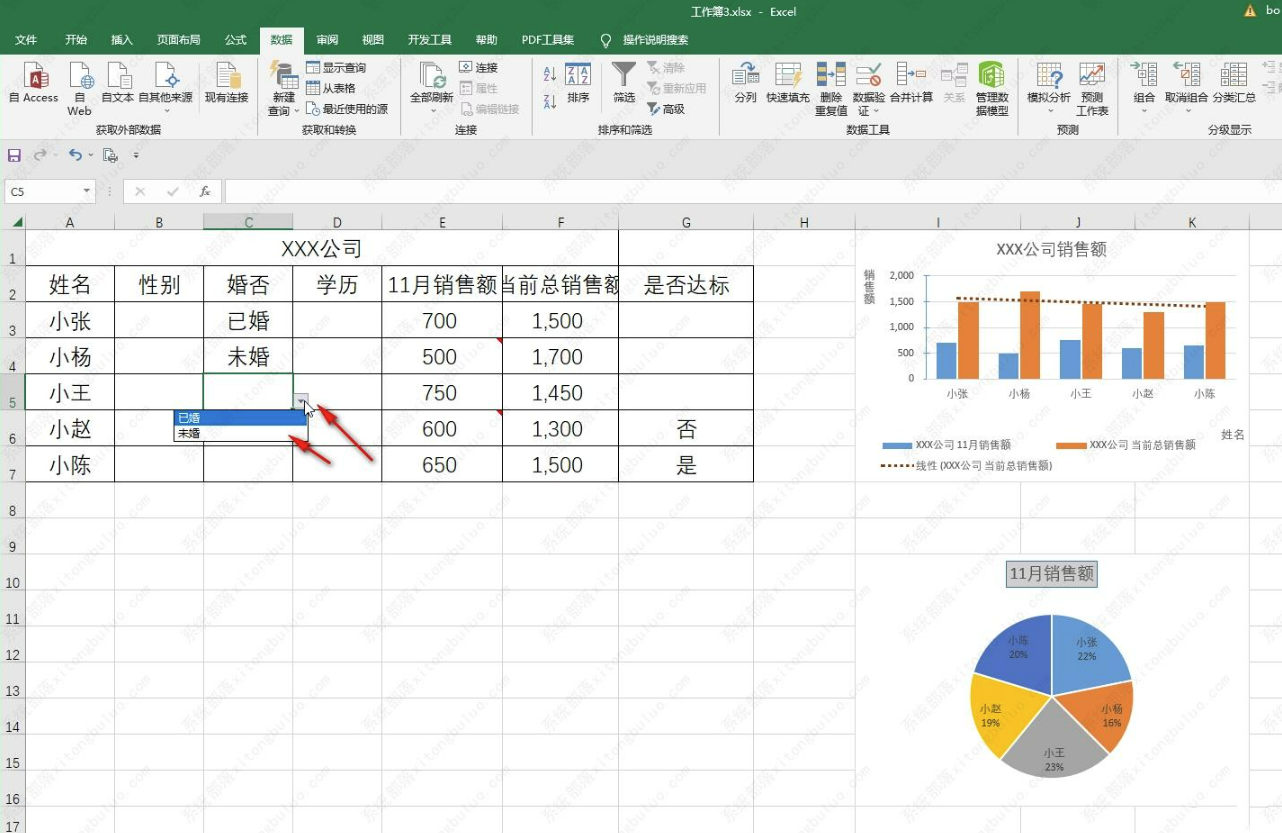
以上就是Excel表格中設置輸入選項的方法教程的全部內容了。通過上面的教程我們可以看到,在“數據驗證”窗口的“允許”處,我們還可以在子選項中點擊設置“整數,小數,日期,時間,文本長度,自定義”等設置想要的輸入限制,比如我們可以設置只能輸入今天之前的日期,或者設置年齡只能輸入整數,設置電話號碼只能輸入11位數字,否則就提醒輸入錯誤等等,非常地方便。
內容來自網絡,如有侵權,請聯系刪除
使用驅動精靈,快速安裝管理電腦驅動,解決各種驅動問題
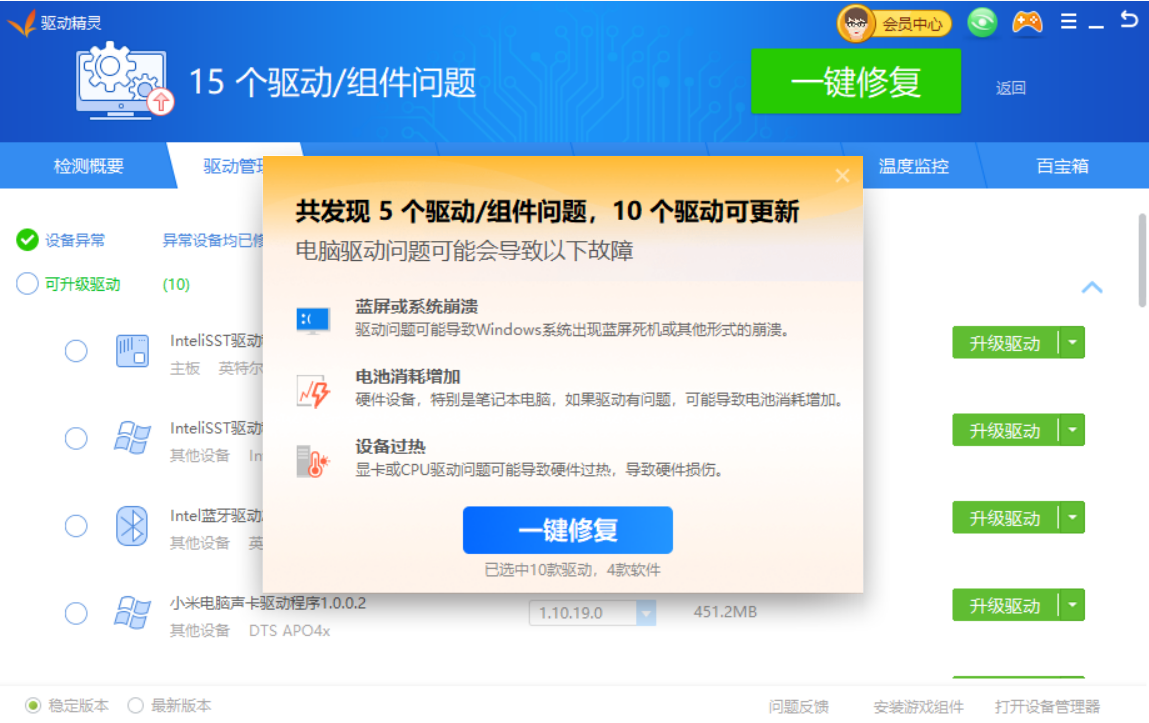
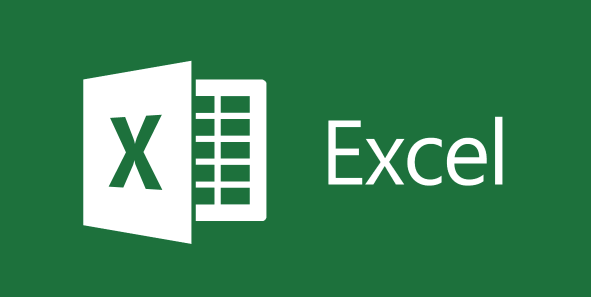
 網站備案號:
網站備案號: